软件介绍
天翼云盘极速版是中国电信推出的云存储服务,为用户提供跨平台的文件存储、备份、同步及分享服务,它的功能非常丰富,可以满足用户对于云端的使用需求,天翼云盘极速版支持个人云和家庭云,并且有着强大的搜索引擎,可以将各种数据文件快速上传并下载下来,使用非常的便捷。
天翼云盘极速版可以随时随地的把照片、音乐、视频,文档等轻松地保存到,无需担心文件丢失,通过天翼云盘极速版,多终端上传和下载,管理等都将变得轻而易举,有需要的欢迎来本站下载。
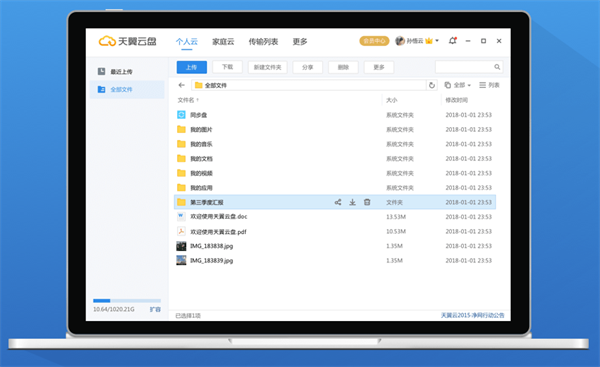
软件特色
1.【超大存储空间】2T(2048G)超大空间,相当200台16G手机的存储空间,存储30000部高清爱情、动作片;20万首歌曲;200万张高清照片;
2.【相册自动备份】便捷备份手机照片、视频,从此告别手机空间不足、照片丢失困扰;
3.【云相册】手机照片智能管理,按日历展示,2步找到想要的照片;
4.【群空间】添加好友,创建群组,如学习群、聚会群、资源群、班级群等,资源轻松汇聚,文件高效协同,热门电影、动漫、聚会合照一人共享,全群都有!
软件功能
1.同步盘多端同步,简单有省心
开启同步功能,随时随地同步文件
2.自动备份重要文件,安全不丢失
本地文件新增、变更时,云端备份文件自动更新
3.珍藏照片备份云端,便捷又可靠
搜寻电脑照片、美图,备份不遗漏
5.【家庭云】一个家庭一片云,爸爸妈妈能随时看到你共享的照片,让爱不再存在距离!
安装步骤
1、在开心电玩下载天翼云盘极速版的压缩包,解压后,双击exe文件,进入安装界面,点击自定义安装
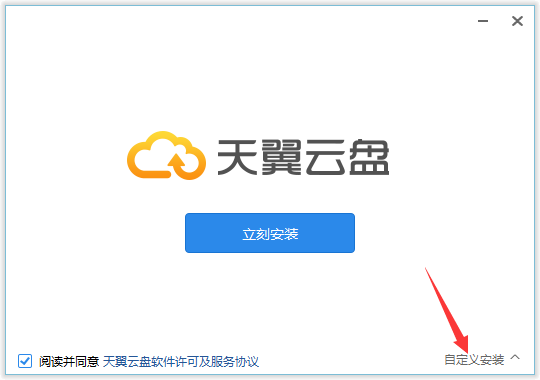
2、点击浏览可以自由设置软件安装位置,建议大家选择安装在D盘
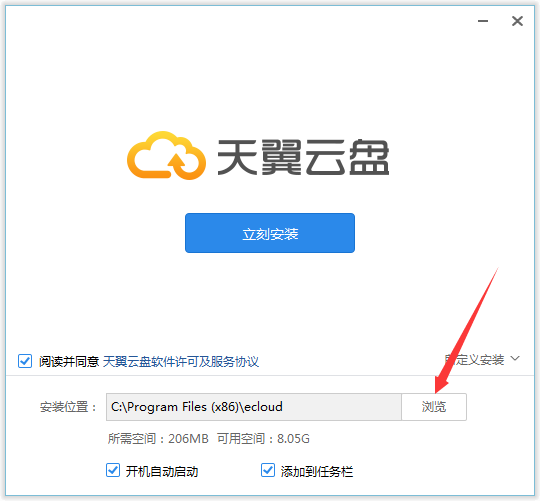
3、自由选择安装选项,点击立即安装
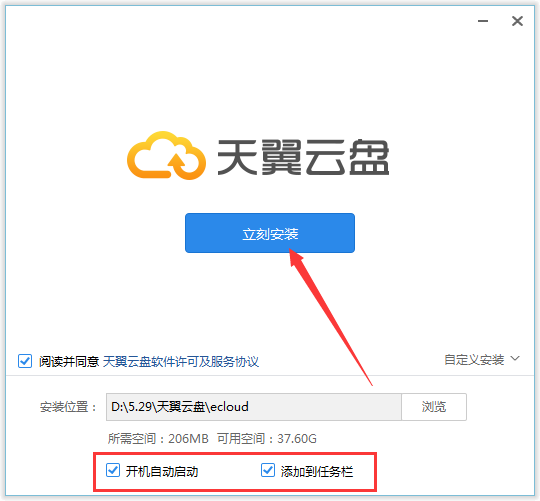
4、天翼云盘官方版正在安装,我们耐心等待
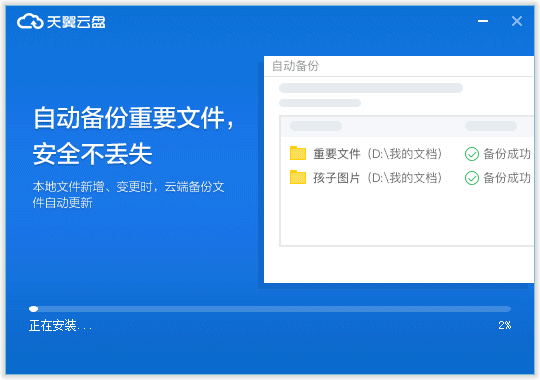
5、软件安装成功
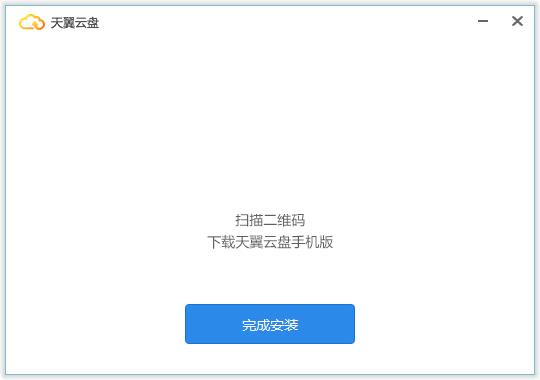
天翼云盘使用方法
一、如何登录天翼云盘
通过天翼云盘电脑版登录,用户下载并安装相关客户端,打开客户端,按提示输入天翼账号及密码进行登录。
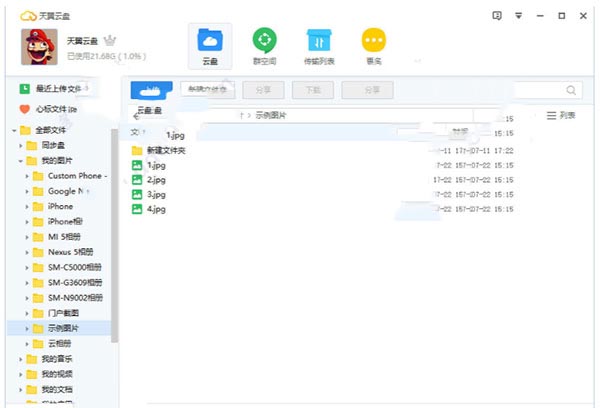
二、如何上传文件
打开天翼云盘电脑版中的任意目录,把需要上传的文件直接拖动到该目录进行上传。
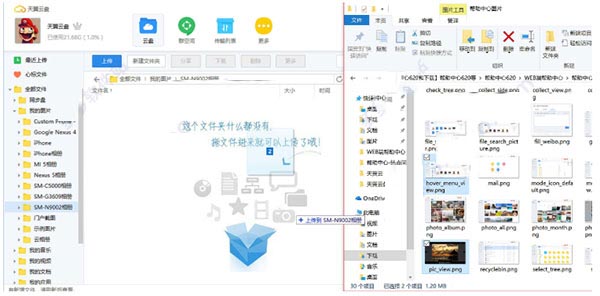
点击天翼云盘电脑版中的全部文件栏目,把文件上传到指定的目录。点击“上传”按钮后,选择需要上传的文件即可。
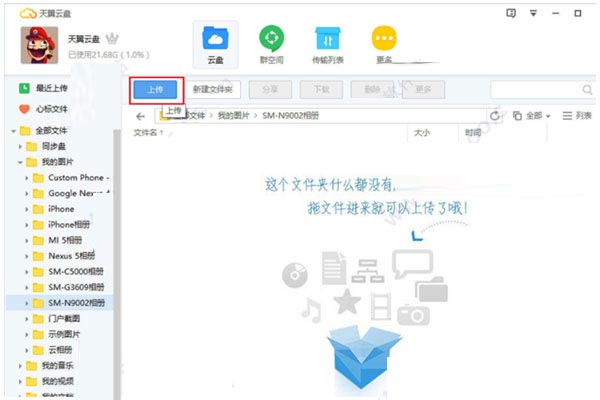
三、如何管理文件
(1)登录PC客户端后点击界面中的“全部文件”按钮,进入文件管理界面(或直接打开某个文件夹);
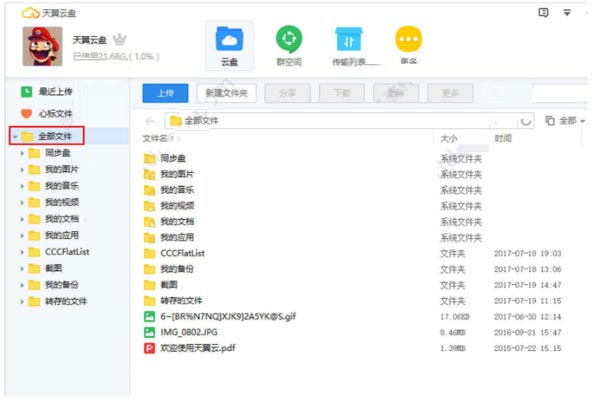
(2)对需要操作的文件点击鼠标右键,此时会浮出右键菜单,即可进行相关管理操作。
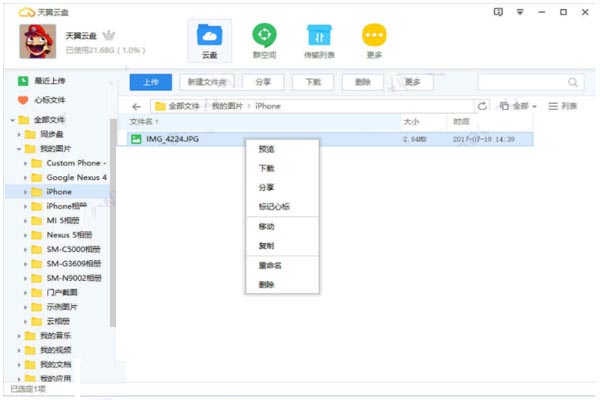
四、如何设置自动备份文件夹
目前,仅天翼云盘电脑版支持自动备份文件夹功能。安装PC客户端后,在本地指定文件夹为自动备份文件夹,通过在自动备份文件夹进行文件新建、复制、粘贴、修改操作,客户端会将变更文件自动备份至云端。 但是,在自动备份文件夹进行文件删除操作是不会同步到云端哦,即使对文件进行误删除操作,云端也能找回!非常适合备份办公文件!
(1)安装并登录PC客户端后,点击“更多”,然后打开自动备份;
(2)点击“添加文件夹”按钮,选择您需要自动备份的文件夹。
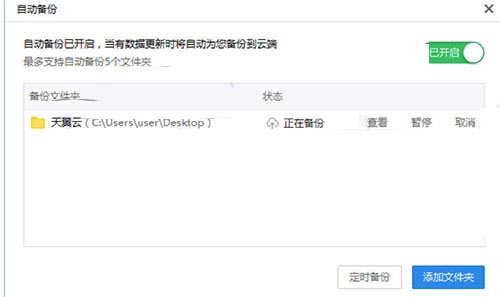
五、如何设置同步盘
目前,仅天翼云盘电脑版支持同步文件功能。安装PC客户端后,在本地指定一个文件夹为同步文件夹,通过在同步文件夹进行文件新建、复制、粘贴、修改、删除等操作,系统会将变更文件自动同步更新,使得同步文件夹中本地文件与云端文件始终保持一致。
(1)安装并登录PC客户端后,打开同步盘;
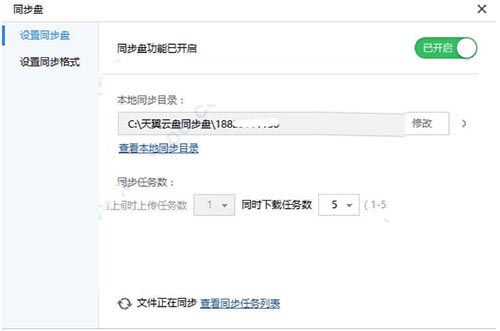
用户点击“确定”后,则设置“D:\天翼云盘同步盘\189XXXXXXXX”目录为同步盘目录,用户也可以点击“选择其他目录”更改。
(2)把文件拖至同步盘,系统即自动对复制的内容进行同步;
(3)同步过程中,文件左下角会显示同步图标;

(4)当文件左下角同步图标变更后(如下图),该文件同步完成。
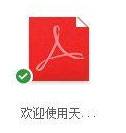
六、如何备份文件
将文件上传或移动到“我的图片”、“我的音乐”、“我的视频”、“我的文档”等非同步文件夹中,文件即可自动完成备份。
七、如何备份照片
天翼云盘电脑版能快速搜寻您电脑上的照片,让您便捷地备份所有美图、照片,不遗漏任何一个精彩照片。
(1)启动照片备份功能,客户端自动搜寻美图、照片
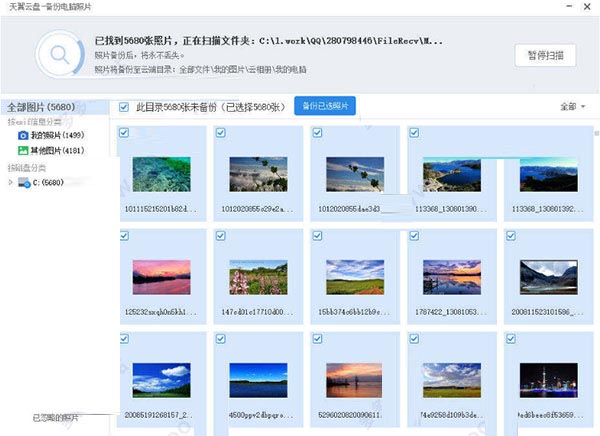
(2)选择需要备份的目录,一键将指定目录内的照片备份到云端。
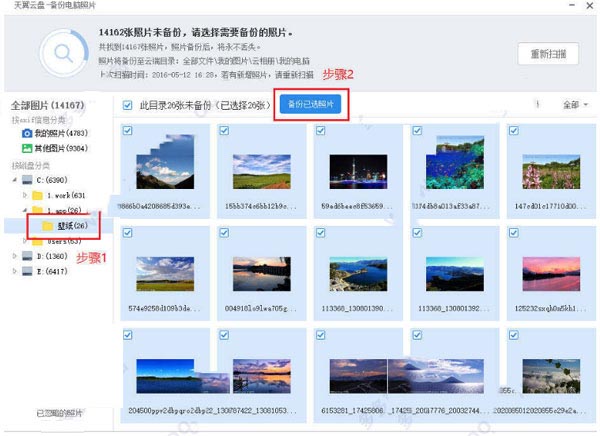
常见问题
1.进入私密空间,输入下发的短信动态密码后提示有误怎么办?
答:私密空间通过中国电信自有的短信端口,实现银行级的短信验证码认证保护。为确保您私密空间的文件安全,短信动态密码有效时间为15分钟。请重新获取短信动态密码。
2. 忘记PC客户端虚拟盘密码怎么办?
答:忘记虚拟盘密码后无法找回。可以在客户端登录界面,点击账号输入框右侧的下拉按钮,找到账号后,点击“X”删除账号信息,重新登录账号,改为同步盘使用。(注:删除虚拟盘后,无法再使用虚拟盘。没有成功同步到云端的文件会丢失。请谨慎操作)
3. PC客户端同步盘中,文件在云端、本地版本都有更新,哪个会优先?
答:若文件名相同,文件内容相同,则视为已完成同步;若文件名相同,文件内容不同,则对本地文件进行重命名后,同步两个文件。
4 .如何取消同步盘功能?
答:打开设置界面,点击界面中“取消同步”按钮根据提示完成操作。,取消同步后,将取消本地文件夹与云端文件夹的同步关联。但本地文件夹、云端文件夹的文件都会保留,如需删除,自行通过文件管理界面删除即可。
5.PC客户端托盘图标不同颜色所表示有何种意义?
答:
(1)天翼云盘logo:正常登录状态;
(2)灰色:没有成功登录;
(3)红色小圆点:部分文件传输失败;
(4)蓝色小圆点:正在传输文件状态。
6. 是否支持断点上传?
答:目前天翼云盘的PC客户端、移动客户端均支持断点续传。网页版暂不支持。如需上传大文件,建议使用PC客户端。
- 精选留言 来自黑龙江哈尔滨电信用户 发表于: 2023-9-21
- 还没用,看看
- 精选留言 来自广东云浮电信用户 发表于: 2023-3-15
- 完美安装,使用起来非常方便
- 精选留言 来自广西百色电信用户 发表于: 2023-1-21
- 找了那么多下载软件网站下载,终于让我找到你了
- 精选留言 来自福建厦门电信用户 发表于: 2023-8-7
- 刚刚下载了这款软件,有人告诉怎么使用吗
- 精选留言 来自河南南阳移动用户 发表于: 2023-6-22
- 虽然有点复杂,但是还是要试试的,谢了








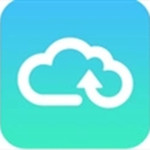
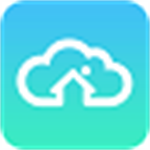














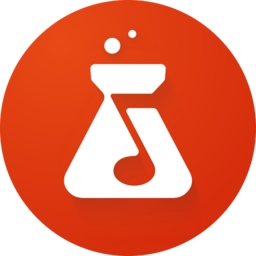


























 浙公网安备 33038202002266号
浙公网安备 33038202002266号